Việc ghi lại màn hình trước đây rất khó khăn vì bạn phải sử dụng các công cụ phức tạp hoặc trả tiền cho một chuyên gia phần mềm để làm điều đó, điều này không phải lúc nào cũng có thể thực hiện được. May mắn thay, phần mềm quay phim màn hình đã trở nên thân thiện hơn nhiều trong những năm gần đây. Giờ đây, bạn có thể ghi lại một cách chuyên nghiệp hơn và bạn cũng có thể muốn ghi lại màn hình của mình vì nhiều lý do khác. Hơn nữa, trình ghi màn hình chất lượng cao sẽ phục vụ mục đích này nếu bạn muốn ghi lại toàn bộ màn hình hoặc chỉ một phần của nó. Bài viết này sẽ thông báo cho bạn về mười công cụ quay phim màn hình hàng đầu hiện có.
Phần 1. Trình ghi màn hình tốt nhất cho Windows
1. AVAide Screen Recorder

AVAide Screen Recorder là một trong những lựa chọn tốt nhất trên thị trường, gây ấn tượng với tính năng ghi lại hoạt động màn hình mạnh mẽ dành cho Windows 7, 8, 10 và 11. Hơn nữa, trình ghi màn hình này có thể ghi lại hành động, chi tiết và điểm nổi bật của trò chơi ở chất lượng 1080p. Chưa kể rằng trình ghi âm của nó cho phép bạn chuyển đổi giữa các nguồn âm thanh trong khi ghi âm. Với sự hỗ trợ có sẵn trong việc chụp các điểm nổi bật, nó cho phép bạn quay màn hình hiển thị sự kiện tốt nhất trên video của bạn.
- Ghi lại màn hình, một khu vực cụ thể hoặc một cửa sổ.
- Chụp video từ các nguồn bên ngoài.
- Cho phép người dùng chú thích cảnh quay đã ghi.
- Âm thanh cho hệ thống và micrô được bao gồm.
- Ưu điểm
- Có thể ghi cả màn hình và âm thanh đồng thời hoặc riêng biệt.
- Nó tạo ra đầu ra không có hình mờ.
- Hoạt động như một sức mạnh máy ghi webcam để nắm bắt chính mình.
- Sử dụng đơn giản và thân thiện với người dùng.
- Nhược điểm
- Nó là cần thiết đầu tiên để tải xuống.
2. TinyTake
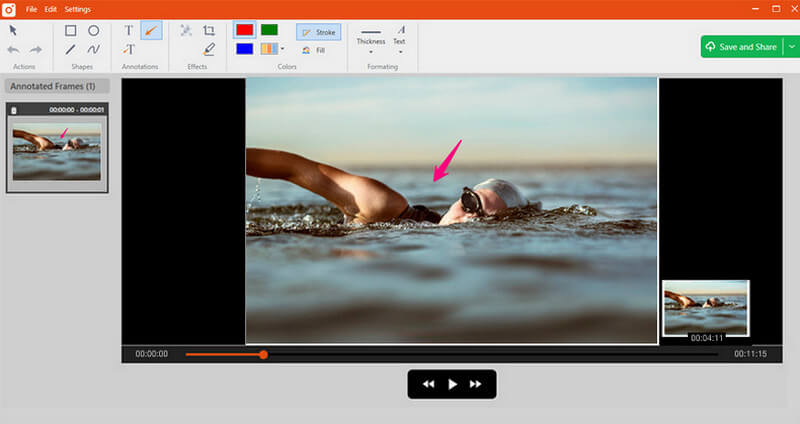
TinyTake là một trình ghi màn hình miễn phí tinh vi dành cho Windows và Mac cho phép bạn chụp hình ảnh và video từ màn hình máy tính của mình một cách nhanh chóng, thêm nhận xét và chia sẻ chúng với những người khác. TinyTake đi kèm với một thư viện dựa trên đám mây, nơi bạn có thể lưu tất cả ảnh chụp màn hình và video đã quay của mình.
- Ưu điểm
- Có thể tạo các phím tắt của bạn.
- Trình phát video tương thích với các thiết bị di động.
- Có trình xem tệp trực tuyến được tích hợp sẵn cho hình ảnh, video và tài liệu.
- Nhược điểm
- Có một số tùy chọn chỉnh sửa.
- Các tệp video được lưu dưới dạng tệp MP4.
3. Ezvid
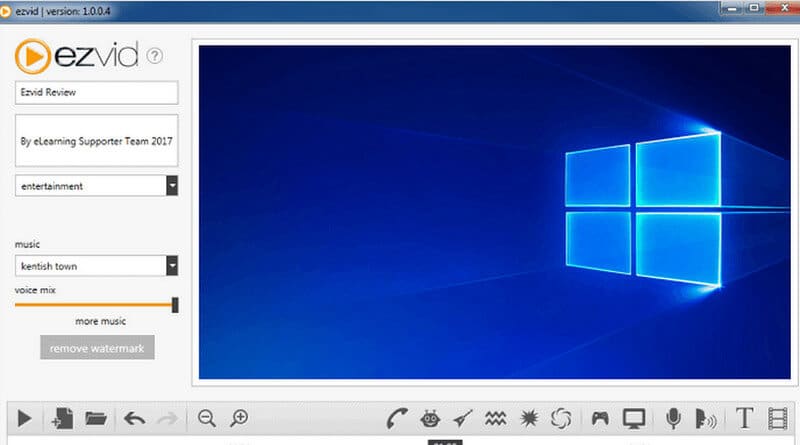
Ezvid là một phần mềm quay phim màn hình miễn phí điều đó tuyên bố là công cụ của thế giới, điều này có thể đúng. Tính rõ ràng của phần mềm này được tăng cường bởi tốc độ của sản phẩm: được thiết kế đặc biệt để tiết kiệm thời gian của người dùng. Nó sẽ cho phép bạn sản xuất và tải video trực tiếp lên YouTube trong vài phút. Công cụ này phổ biến đối với các game thủ và khán giả muốn tạo video YouTube thường xuyên và nhanh chóng nhất có thể.
- Ưu điểm
- Kiểm soát tốc độ của video đầu ra.
- Giao diện người dùng kiểu dáng đẹp và hiện đại.
- Bao gồm tuyển tập các bản nhạc nổi tiếng.
- Nhược điểm
- Chế độ toàn màn hình không khả dụng.
- Sự mâu thuẫn nhỏ và lỗi.
4. CamStudio
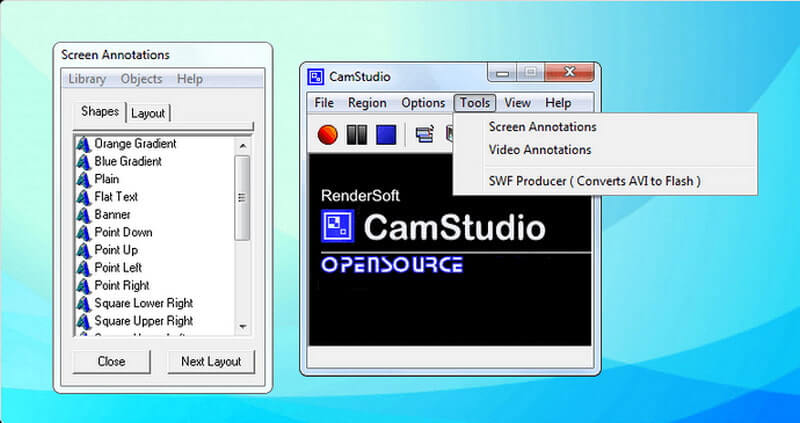
Công cụ này phù hợp cho người dùng một lần hoặc không thường xuyên với nhu cầu chỉnh sửa hạn chế. Phần mềm ghi màn hình mã nguồn mở này tạo video ở định dạng AVI, có thể được chuyển đổi sang SWF. Trong khi tính nhỏ gọn của nó hấp dẫn một số người, những người khác ủng hộ việc phát triển thêm và hỗ trợ kỹ thuật.
- Ưu điểm
- Cho phép tạo các tệp có kích thước nhỏ.
- Cho phép tạo các tệp có kích thước nhỏ.
- Tạo video xuất hiện ở giữa màn hình.
- Nhược điểm
- Sự vắng mặt của các tính năng tương tác và hoạt hình.
- Sự vắng mặt của các tính năng tương tác và hoạt hình ..
- Đầu ra không tương thích với một số trình duyệt.
5. Cam miễn phí
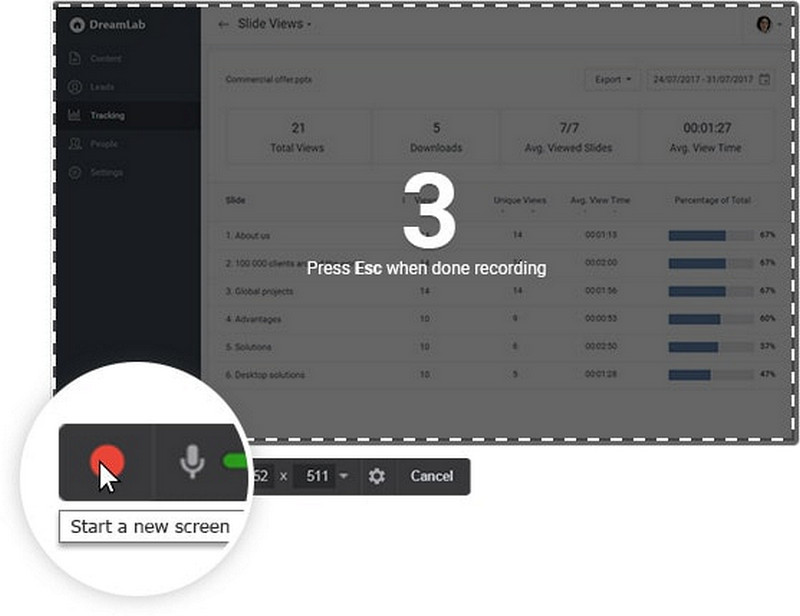
Công cụ ghi âm này là một trình ghi màn hình miễn phí đơn giản bao gồm một trình chỉnh sửa âm thanh / video. Hơn nữa, giao diện đơn giản cho phép bạn ghi lại toàn bộ màn hình và phần của nó. Mặc dù miễn phí nhưng nó không chứa bất kỳ hình mờ nào và không có quảng cáo.
- Ưu điểm
- Ghi âm thuyết minh và âm thanh máy tính.
- Độ phân giải tuyệt vời.
- Cải thiện việc loại bỏ các đoạn video không mong muốn.
- Nhược điểm
- Không có ghi âm webcam.
- Chỉ lưu các bản ghi ở định dạng WMV.
6. Ra mắt tính năng quay video
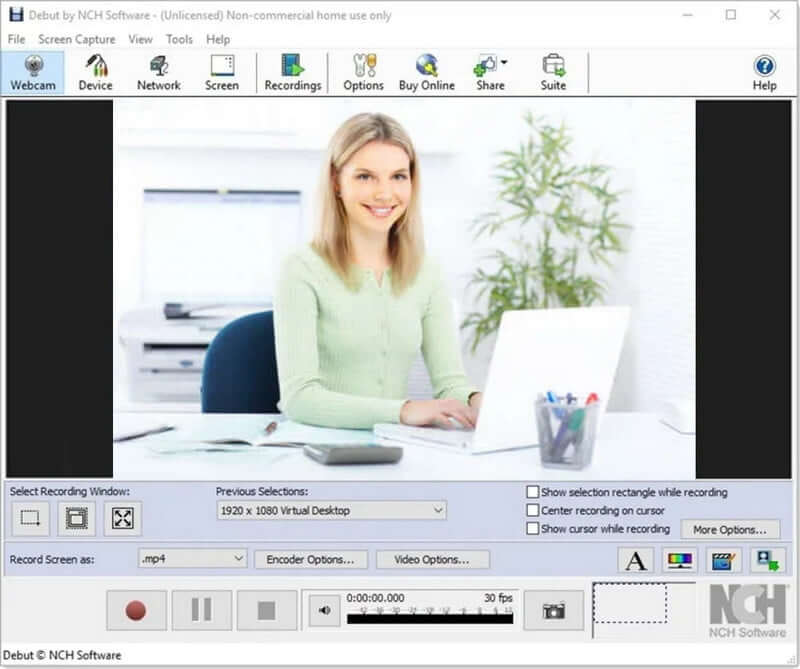
Debut nằm trong danh sách này vì nó là một trong những trình quay màn hình miễn phí tốt nhất cho Windows và có thể quay video cho hầu hết mọi tác vụ. Nó có một giao diện khác thường, nhưng nó có chức năng nâng cao. Để đặt tên cho một số tùy chọn, bạn có thể tạo đèn chiếu đánh dấu chuột, hiển thị các tổ hợp phím, thay thế nền bằng hình ảnh, video hoặc màu sắc, thêm logo hoặc hình mờ vào video quay và thậm chí lên lịch quay.
- Ưu điểm
- Thời gian ghi âm vô tận.
- Khả năng chỉnh sửa mở rộng.
- Một số định dạng đầu ra có sẵn.
- Quay video tua nhanh thời gian.
- Nhược điểm
- Người ta đã báo cáo rằng việc tải video lên bị chậm lại.
- Các tùy chọn chỉnh sửa bị hạn chế.
- Giao diện người dùng lỗi thời.
7. ShareX
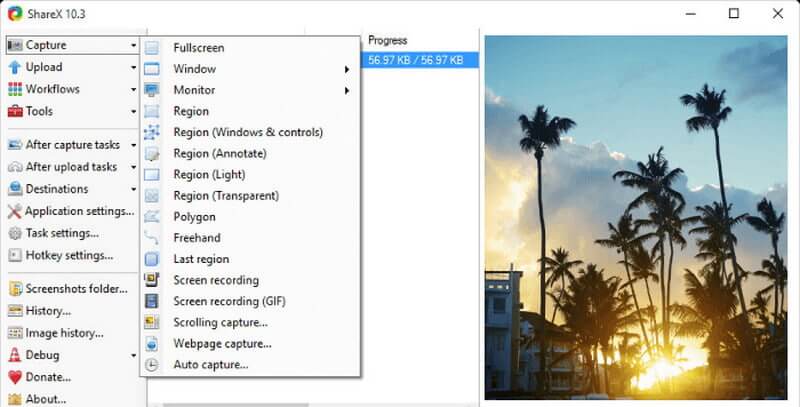
ShareX là một công cụ mã nguồn mở không có quảng cáo với gần như nhiều tính năng tùy chỉnh như một số trình ghi màn hình phần mềm trả phí. Bởi vì ShareX chủ yếu nhắm đến các nhà phát triển và người dùng thành thạo, người dùng bình thường có thể trở nên mất phương hướng giữa các công cụ và trình chỉnh sửa nâng cao.
- Ưu điểm
- Bao gồm các phím nóng để điều hướng dễ dàng hơn và nhanh hơn.
- Cho phép sử dụng hình mờ và hiệu ứng màu tùy chỉnh.
- Một số tùy chọn xuất khẩu.
- Nhược điểm
- Không có ghi âm webcam.
- Nó đã được báo cáo rằng tải lên tệp lớn không thành công.
- Chất lượng ghi trò chơi không đủ.
- Khó cho người dùng bình thường.
8. DVDVideoSoft's Free Screen Video Recorder
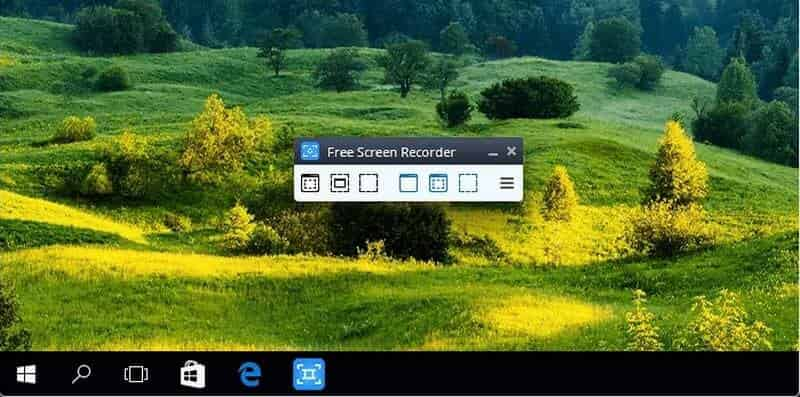
Trình ghi video màn hình miễn phí này là một trình ghi màn hình miễn phí có dung lượng nhẹ nhưng được đóng gói đầy đủ tính năng của một nhà phát triển được biết đến với phần mềm chuyển đổi miễn phí. Nó có thể ghi lại các cuộc hội thoại Skype mà không bị hạn chế, lý tưởng hóa các cuộc phỏng vấn Skype và các cuộc gọi hội nghị trực tuyến. Hơn nữa, các ứng dụng Windows khác nhau có thể được xác định và ghi lại dưới dạng các phần tử rời rạc. Một trình chỉnh sửa hình ảnh đơn giản, dễ sử dụng được bao gồm, hữu ích một cách đáng ngạc nhiên trong việc tạo ra một cái nhìn bóng bẩy.
- Ưu điểm
- Nhiều chế độ khác nhau để quay màn hình và quay video.
- Trang web cung cấp hướng dẫn từng bước.
- Nó có thể được sử dụng để ghi lại các cuộc trò chuyện trên Skype.
- Nhược điểm
- Thiếu giao diện người dùng nhất quán và trình phát đa phương tiện tích hợp.
- Trong quá trình tải xuống, phần mềm không mong muốn có thể được cài đặt.
- Không thông báo cho người dùng nếu mất kết nối.
9. Mở phần mềm Broadcaster
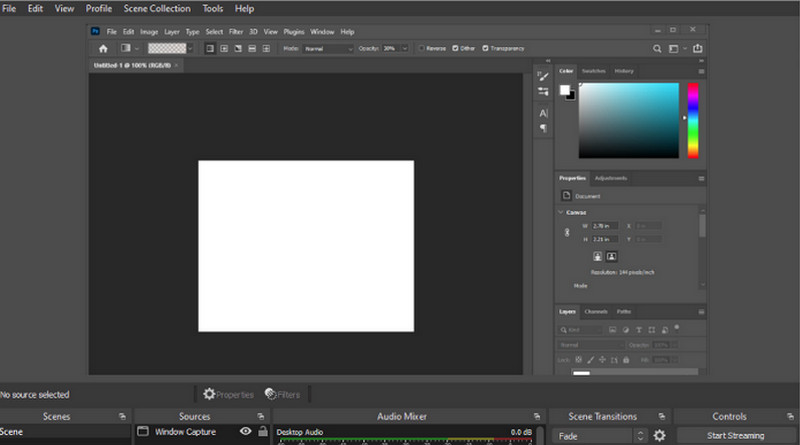
Phần mềm ghi âm này là một phần mềm phát trực tiếp mã nguồn mở hàng đầu. Bạn có thể tạo cảnh từ nhiều nguồn khác nhau, bao gồm hình ảnh, văn bản, chụp cửa sổ, cửa sổ trình duyệt, webcam, thẻ chụp, v.v. Sau đó, bạn có thể chuyển đổi liền mạch giữa chúng bằng cách sử dụng chuyển tiếp tùy chỉnh. Không giống như nhiều đối thủ cạnh tranh miễn phí của nó, OBS Studio đi kèm với nhiều tính năng và cài đặt. Tuy nhiên, điều này có vẻ là quá mức cần thiết đối với những người đang tìm kiếm cách quay video nhanh nhất và dễ dàng nhất.
- Ưu điểm
- Bao gồm bộ trộn âm thanh tích hợp với các bộ lọc dành riêng cho nguồn.
- Các tùy chọn cấu hình nâng cao có sẵn.
- Không có giới hạn ghi.
- Nhược điểm
- Đường cong học tập cho những người không phải công nghệ rất dốc.
- Nó đã được báo cáo rằng chương trình thường xuyên bị lỗi.
- Nó không thích hợp để quay nhanh màn hình.
10. Hồi tưởng
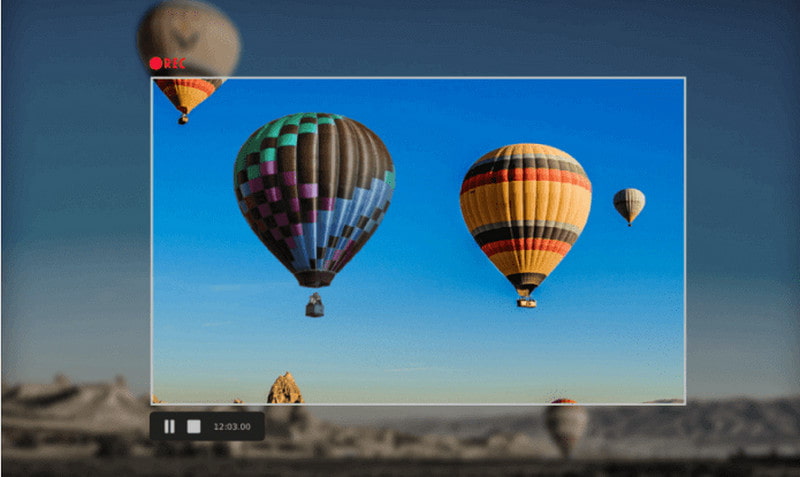
FlashBack là trình ghi màn hình ghi lại toàn bộ chuyển động và có giao diện dễ sử dụng. Bạn có thể đăng ký màn hình, webcam và micrô của mình, sau đó chỉnh sửa video bằng trình chỉnh sửa video tích hợp, cho phép bạn thêm chú thích, mũi tên, hình ảnh và điểm nổi bật. Bạn cũng có thể dễ dàng tải lên YouTube, FlashBack Connect hoặc xuất dưới dạng MP4, GIF, WMV, QuickTime, AVI hoặc Flash.
- Ưu điểm
- Cho phép bạn thêm hình mờ độc đáo và được cá nhân hóa.
- Các tùy chọn phóng to và xoay có sẵn.
- Nhược điểm
- Không phải là phần mềm miễn phí có sẵn.
- Thật khó để thay đổi các bản demo hiện có.
- Nó không theo dõi chuyển động của các cửa sổ đang mở.
Phần 2. Câu hỏi thường gặp về Screen Recorder
Sử dụng máy ghi màn hình có an toàn không?
Có, việc ghi lại màn hình trực tuyến của bạn hoàn toàn an toàn cho trình duyệt và thiết bị của bạn. Đăng ký trực tuyến cũng an toàn và bảo mật.
Trình ghi màn hình Windows 10 có ghi lại âm thanh không?
Chọn tùy chọn Ghi âm Micrô để ghi âm giọng nói của bạn. Chọn Ghi âm thanh hệ thống nếu bạn muốn ghi âm thanh từ máy tính của mình, chẳng hạn như thông báo.
Ý nghĩa của ghi màn hình là gì?
Ghi màn hình cho phép bạn ghi lại những gì đang xảy ra trên màn hình và lưu vào máy tính để xem sau. Chụp ảnh màn hình về những gì xảy ra trên màn hình của bạn có thể hữu ích vì nhiều lý do, chẳng hạn như phát lại bản trình bày hoặc hội thảo trên web hoặc tạo hướng dẫn trò chơi điện tử.
Tại sao tôi không thể ghi lại trên máy tính của mình?
Để kiểm tra xem đã chọn đúng hay chưa, hãy nhấp chuột phải vào biểu tượng âm lượng / loa trong thanh tác vụ Windows và chọn Thiết bị ghi. Trong cửa sổ hiện ra, hãy xác định vị trí thiết bị ghi của bạn và đảm bảo rằng thiết bị đã được bật. Nếu nó chưa được bật, bạn có thể bật nó lên bằng cách nhấp chuột phải và chọn Bật. Tuy nhiên, giả sử bạn vẫn chưa biết cách ghi trên máy tính. Trong trường hợp đó, bạn có thể sử dụng công cụ ghi màn hình nổi bật nhất, chẳng hạn như AVAide Screen Recorder, và chắc chắn nó sẽ giúp ích cho bạn.
Đây là bạn có nó! Bạn đã tìm hiểu đủ về mười công cụ quay phim màn hình được đề xuất nhiều nhất. Đã đến lúc quyết định xem chúng có đáng để cài đặt hay không. Nó là một phần mềm tuyệt vời để quay video, nhưng nó không đủ linh hoạt để đáp ứng nhu cầu của bạn. Trong một số trường hợp nhất định, chúng tôi khuyên bạn nên sử dụng AVAide Screen Recorder để có một máy ghi âm đa năng và mạnh mẽ nhất.
Ghi lại các hoạt động trên màn hình bằng âm thanh, cuộc họp trực tuyến, video trò chơi, nhạc, webcam, v.v.
Đánh giá máy ghi âm và video
- Đánh giá máy ghi màn hình AirShou
- Trình ghi màn hình nguồn mở tốt nhất
- Đánh giá trình ghi màn hình hành động
- Trình ghi màn hình miễn phí tốt nhất
- Trình ghi màn hình tốt nhất cho Chrome
- Trình ghi GIF tốt nhất
- Máy quay Webcam tốt nhất
- Trình ghi màn hình tốt nhất cho Windows
- Máy quay màn hình tốt nhất cho Android
- Đánh giá về Chrome Audio Capture
- Phần mềm ghi âm thanh tốt nhất
- Máy ghi âm tốt nhất cho Android
- Top 8 màn hình trực tuyến khủng khiếp nhất của năm
- 7 trình ghi màn hình miễn phí xuất sắc không có hình mờ
- Danh sách 8 máy ghi âm để bàn đáng kinh ngạc của năm
- 12 Lựa chọn phổ biến của Trình ghi màn hình dành cho Mac [Trực tuyến và Ngoại tuyến]
- 8 máy ghi trò chơi tốt nhất để sử dụng trên Windows và Mac
- 10 máy ghi MP3 ưu việt nhất trên Windows và Mac
- 5 ứng dụng ghi âm cuộc gọi tốt nhất cho Android đáng sử dụng
- 6 ứng dụng ghi âm tốt nhất cho iPhone và Android



 An toàn tải
An toàn tải


